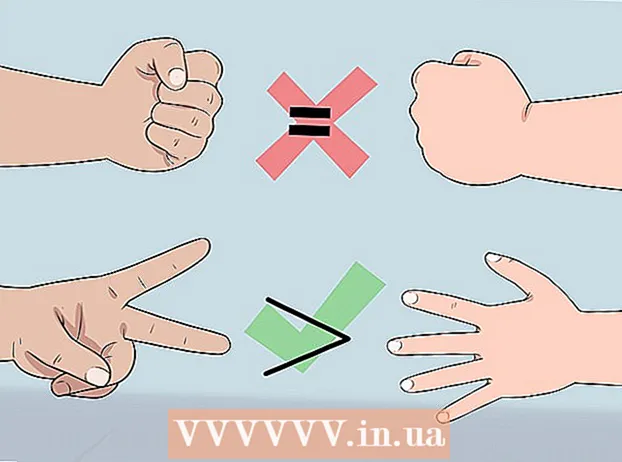Autor:
Louise Ward
Datum Stvaranja:
5 Veljača 2021
Datum Ažuriranja:
1 Srpanj 2024

Sadržaj
Da biste reproducirali MP4 datoteke na računalu, morate imati uređaj za reprodukciju medija. Ako koristite Windows 12 ili noviji, Windows Media Player će reproducirati MP4 videozapise, ali ako imate Windows 11 ili stariji (uključujući Windows 8.1 i 10), tada morate preuzeti kodek ili media player treće strane. tri poput VLC ili QuickTime.
Koraci
Dio 1 od 2: Upotrijebite zadani media player
Pronađite video. Možete preuzeti datoteke Mp4 s poznatih web mjesta, kopirati ih s USB pogona ili ih jednostavno otvoriti na tvrdom disku računala. Važno je znati naziv datoteke kao i mjesto gdje je spremljeno. Kliknite "Datoteka", kliknite "Otvori" i odaberite MP4 datoteku iz preglednika datoteka preglednika datoteka.

Dvaput kliknite datoteku. Nakon lociranja videozapisa u operacijskom sustavu, dvaput pritisnite ikonu da biste otvorili MP4 datoteku. Kada dvaput kliknete videozapis, zadani media player pokreće se i reproducira videozapis.- Videozapis se obično otvara u programu Windows Media Player. Sva Windows računala imaju ugrađen ovaj program. Računala sa sustavom Windows 11 ili starijim verzijama neće moći otvoriti MP4 datoteke bez instaliranih nezavisnih kodeka ili dekodera.

Instalirajte dekoder ili kodek. Microsoft preporučuje DirectShow - dekoder koji je kompatibilan s MPEG-4 standardom. Kodek možete preuzeti i na http://www.microsoft.com/windows/windowsmedia/forpros/format/codecdownload.aspx.
Desnom tipkom miša kliknite ikonu videozapisa. U sustavu Windows, umjesto dvostrukog klika na MP4 datoteku, možete desnom tipkom miša kliknuti MP4 datoteku da biste odabrali uređaj za reprodukciju medija koji želite koristiti. Pojavit će se padajući izbornik.

Kliknite "Otvori s". S padajućeg izbornika otvorit će se drugi podizbornik sa popisom video uređaja. Taj popis obično uključuje "Windows Media Player" i druge instalirane nezavisne reproduktore medija.
Kliknite Windows Media Player. Ako ste preuzeli kodek ili dekoder, MP4 video će se otvoriti u prozoru. oglas
Dio 2 od 2: Preuzimanje nezavisnih medija za reprodukciju
Preuzmite medijske emisije s uglednih web mjesta. Instalacija više video playera bit će vam prikladnija i ugodnija umjesto da instalirate kodek ili dekoder. Najpopularniji medijski playeri treće strane su VLC i XBMC. Obavezno zapamtite mjesto preuzimanja instalacijske datoteke.
- Ipak je najbolje koristiti media player koji dolazi s operativnim sustavom; međutim, budući da su slobodno integrirani s operativnim sustavom, ti programi ne mogu učinkovito reproducirati sve formate datoteka.
- Dostupan besplatan i plaćen softver. VLC Media Player i Media Player Classic najbolji su besplatni, široko korišteni media playeri i podržavaju gotovo sve formate video / audio datoteka.
Idite na "Svojstva". Da biste promijenili zadani media player, idite na "Properties", odaberite karticu "General", kliknite "Change", odaberite Media Player koji želite, a zatim kliknite "OK". "
Desnom tipkom miša odaberite media player. U sustavu Windows, umjesto dvostrukog klika na MP4 datoteku, možete desnom tipkom miša kliknuti MP4 datoteku da biste odabrali uređaj za reprodukciju medija koji želite koristiti. Pojavit će se padajući izbornik.
Kliknite "Otvori s.’ S padajućeg izbornika otvorit će se drugi podizbornik sa popisom video uređaja. Taj popis obično uključuje "Windows Media Player" i druge instalirane nezavisne reproduktore medija. Kliknite željeni media player i otvorit će se vaša MP4 datoteka
Za reprodukciju MP4 datoteka koristite softver za uređivanje. Napredniji korisnici mogu koristiti softver za uređivanje kao što je Camtasia za uređivanje video zapisa ili zvuka. Profesionalni DJ-evi mogu upotrijebiti softver za automatsku reprodukciju poput Virtual DJ Pro za učitavanje popisa pjesama s više videozapisa, a softver će ih reproducirati jedan po jedan. oglas
Savjet
- Morate biti sigurni da datoteka ima nastavak .mp4.
- Na Mac računalu zadani je uređaj QuickTime Player. Također možete preuzeti VLC Player za OS X na svoje Mac računalo.
- Odaberite media player čiji CPU mora obrađivati manje podataka da bi video nesmetano radio.
Upozorenje
- Windows Media Player u osnovi ne podržava standardni 00:05:30.
- Instaliranje više media playera je nevaljano i potencijalno štetno za računalo. Neki programi sadrže zlonamjerni softver i mogu krasti podatke.